win7系统自动同步时间的设置方法
1、使用鼠标点击电脑右下角的时间区域,然后在弹窗里面点击“更改日期和时间设置”。

2、此时会弹出日期和时间窗口,在窗口头部点击切换到“Internet 时间”选项卡中,然后点击下方的“更改设置”按钮。
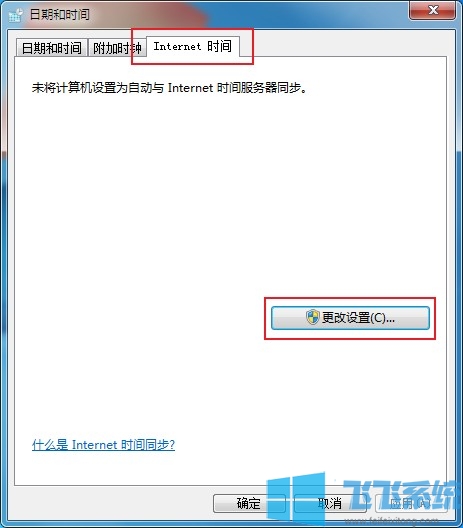
3、接着在弹出的Internet 时间设置窗口中将“与 Internet 时间服务器同步”勾选起来,然后点击“确定”按钮。
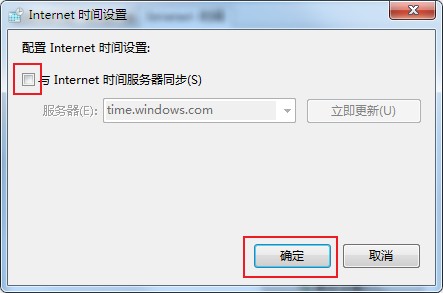
4、如下图所示,此时我们已经成功将当前电脑中的时间进行了同步,此时再次尝试打开网页就可以了。
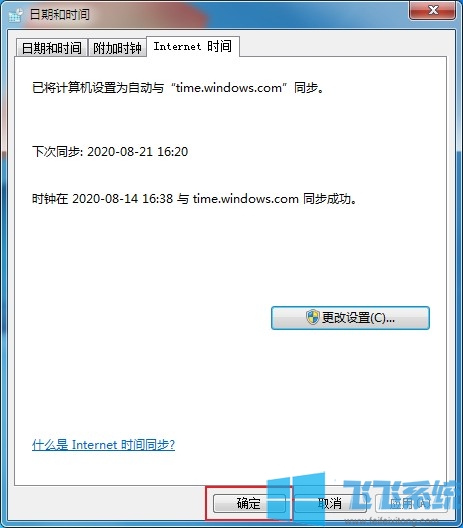
以上就是win7系统自动同步时间的设置方法,按照上面的方法来进行设置,win7系统就会自动定期同步时间了。
分享到: